Zalany laptop – co robić? Instrukcja krok po kroku
Spis treści:
Zastanawiasz się co zrobić z zalanym laptopem? To może zdarzyć się każdemu – chwila nieuwagi, przewrócony kubek z kawą i... panika. Zalanylaptop to jeden z największych koszmarów użytkownika, zwłaszcza gdy w środku czekają ważne pliki, zdjęcia czy projekty. W takiej sytuacji liczy się czas i odpowiednie działanie – od tego, co zrobisz w pierwszych minutach, może zależeć, czy sprzęt uda się jeszcze zachować przed kompletnym uszkodzeniem. W tym artykule znajdziesz prostą i konkretną instrukcję krok po kroku, jak uratować zalany laptop – zanim będzie za późno. Bo ciecz wszelaka to wróg elektroniki, niezależnie czy mowa tu o laptopie Lenovo, laptopie HP czy laptopie Asus.
Najlepsze laptopy – jeśli swój zalałeś wodą na amen:
Zalany laptop — co zrobić? Jak osuszyć zalany laptop?
Zalanie laptopa to sytuacja, w której liczy się każda sekunda – poniżej znajdziesz instrukcję krok po kroku, co robić, by zwiększyć szanse na uratowanie urządzenia i danych. Teoretycznie po wykonaniu tych wszystkich czynności możesz spróbować włączyć laptop i sprawdzić, czy działa, jednak naszym zdaniem, jeśli podejrzewasz, że ciecz dostała się do wnętrza obudowy, zdecydowanie zalecamy wizytę w profesjonalnym serwisie komputerowym.
Natychmiast odłącz zasilanie
Pierwsze co należy zrobić po kontakcie sprzętu z wszelkimi płynami, to odłączyć z prąduzasilacz do laptopa. Jeśli komputer lubMacBook jest podłączony do prądu – niezwłocznie odłącz go z gniazdka. Jeśli to możliwe, odłącz też baterię. Im szybciej przerwiesz dopływ prądu, tym mniejsze ryzyko zwarcia i trwałych uszkodzeń.
Jeśli laptop jeszcze działa, natychmiast go wyłącz, przytrzymując przycisk zasilania. Nie próbuj go dalej używać – każda sekunda pracy może pogorszyć sytuację.
Odłącz wszystkie akcesoria i wytrzyj powierzchnię
Odepnij pendrive, myszki, karty SD i inne akcesoria. Następnie osusz zewnętrzną część laptopa ręcznikiem papierowym lub miękką, chłonną szmatką. Pomocne mogą być takżeśrodki czyszczące do elektroniki. Delikatnie zbierz widoczną wilgoć – szczególnie z klawiatury, touchpada i portów.
Odwróć laptopa „do góry nogami”
Ustaw laptopa w kształt litery A (otwarty ekran skierowany w dół, jak namiot) – to najskuteczniejsza pozycja do odprowadzania cieczy. Ustaw go na ręczniku lub chłonnej ściereczce.
Pozostaw sprzęt do wysuszenia. Suszenie powinno trwać minimum 24 godziny, a najlepiej 48 godzin – w ciepłym, suchym miejscu, z dobrą wentylacją. Nie używaj suszarki ani grzejników – zbyt gorące powietrze może uszkodzić podzespoły.
Rozkręcenie i czyszczenie komponentów (dla zaawansowanych)
Jeśli masz odpowiednią wiedzę i narzędzia, możesz rozkręcić laptopa i odłączyć podzespoły – pozwala to dokładnie osuszyć wnętrze i usunąć ewentualne ślady cieczy. Warto użyć izopropanolu do czyszczenia zalanych elementów. Jeśli nie czujesz się pewnie – oddaj laptopa do serwisu.
Uruchomienie po suszeniu
Dopiero po pełnym wysuszeniu laptopa możesz spróbować go uruchomić. Jeśli pojawią się problemy – nie próbuj dalej na siłę. Komputer po zalaniu może mieć różne dziwne „objawy” - czasamilaptop włącza się, ale nie startuje, wolno chodzi, albo w ogóle się nie uruchamia. Może się też zdarzyć, że po kontakcie z płynamilaptop sam się wyłącza — dobrym pomysłem jest wtedy kontakt ze specjalistą.
Czego nie robić po zalaniu laptopa?
W sytuacji stresu łatwo popełnić błąd, który może pogorszyć stan zalanego laptopa. Zanim podejmiesz jakiekolwiek działania, sprawdź, czego absolutnie należy unikać – niektóre popularne „domowe sposoby” mogą wyrządzić więcej szkody niż pożytku.
Nie włączaj laptopa „na próbę”
Nawet jeślilaptop gamingowy wygląda na suchy – nie próbuj go włączać zbyt szybko. Wilgoć wewnątrz może spowodować zwarcie i trwałe uszkodzenie elektroniki.
Nie wkładaj laptopa do ryżu
Choć popularna w internecie metoda z ryżem według niektórych działa w przypadku telefonów, jeśli chodzi o laptopy, jest z całą pewnością nieskuteczna – ryż nie dotrze do wnętrza i może zostawić pył lub drobinki w obudowie.
Nie susz suszarką ani grzejnikiem
Zbyt wysoka temperatura może stopić plastikowe elementy lub zdeformować klawiaturę i obudowę. Najlepsze suszenie to naturalne – w przewiewnym, suchym miejscu.
Nie potrząsaj laptopem
Chcesz wylać ciecz z wnętrza? Nie potrząsaj urządzeniem! To może sprawić, że płyn dostanie się głębiej, np. do płyty głównej lub matrycy ekranu — a tam dokona trudnych (czy wręcz niemożliwych) do odwrócenia zniszczeń.
Nie zostawiaj laptopa bez działania
Ignorowanie problemu to zły pomysł – z czasem wilgoć może wywołać korozję komponentów i doprowadzić do trwałej awarii, nawet jeśli początkowo sprzęt działa normalnie.
Zalanie laptopa wodą, kawą, herbatą – czy jest różnica?
Na pierwszy rzut oka każda ciecz wydaje się równie groźna dla elektroniki, ale w praktyce rodzaj płynu ma znaczenie. Najmniej szkodliwa jest czysta woda – jeśli działa się szybko, istnieje duża szansa na uratowanie sprzętu bez trwałych uszkodzeń. Znacznie większe zagrożenie stanowią napoje słodzone i zawierające inne dodatki, takie jak kawa z mlekiem, herbata z cukrem, soki czy napoje gazowane. Zawarte w nich cukry, kwasy, tłuszcze i inne substancje mogą zasychać na podzespołach, prowadząc do zwarć, korozji i trudnych do usunięcia osadów. W takich przypadkach zwykłe suszenie nie wystarczy – konieczne może być rozebranie komputera na części, dokładne czyszczenie płyty głównej i klawiatury, najlepiej w serwisie. Dlatego im bardziej „złożony” napój – tym szybszej i bardziej profesjonalnej reakcji wymaga.
Czy po zalaniu laptopa trzeba oddać go do serwisu?
Co zrobić po zalaniu laptopa? Zalana klawiatura w laptopie to jeden z najczęstszych skutków przypadkowego rozlania napoju – może przestać działać całkowicie lub reagować błędnie. W wielu przypadkach wymaga ona wymiany lub dokładnego czyszczenia w serwisie, zwłaszcza gdy ciecz dostała się do wnętrza urządzenia. Ostatecznie to zwykle zależy od rodzaju i ilości cieczy oraz tego, jak szybko zareagujesz – ale w większości przypadków wizyta w serwisie jest zdecydowanie zalecana.
Nawet jeśli laptop wydaje się suchy i działa normalnie, wewnętrzne komponenty mogły zostać uszkodzone lub zaczyna się w nich proces korozji, który objawi się dopiero po czasie. Wtedy możesz zobaczyć takie objawy jakciemny ekran w laptopie. Specjaliści mogą bezpiecznie rozebrać sprzęt, sprawdzić stan płyty głównej, klawiatury czy baterii, a także oczyścić je z osadów po cieczy. Takakonserwacja laptopa po zalaniu to inwestycja, która może uchronić przed znacznie większymi kosztami późniejszej naprawy lub utratą danych.
Ile kosztuje naprawa zalanego laptopa?
Naprawa laptopa po zalaniu nie zawsze oznacza konieczność wydania tysięcy złotych. Koszt naprawy po zalaniu może się znacznie różnić – wszystko zależy od stopnia uszkodzenia, modelu laptopa i zakresu koniecznych prac. Proste czyszczenie płyty głównej i osuszanie wnętrza to zazwyczaj wydatek rzędu 200–400 zł. Jeśli jednak doszło do uszkodzenia klawiatury, baterii, płyty głównej lub matrycy, koszty mogą wzrosnąć do nawet 1000 zł lub więcej – zwłaszcza w przypadku sprzętu z wyższej półki. W skrajnych przypadkach bardziej opłacalne okazuje się odzyskiwanie danych z dysku i zakup nowego laptopa.
Jak uniknąć zalania laptopa w przyszłości?
Choć przypadki losowe trudno przewidzieć, a laptop zalany wodą jest do uratowania, warto wprowadzić kilka nawyków, które realnie zmniejszają ryzyko zalania sprzętu. Przede wszystkim trzymaj napoje z dala od laptopa – najlepiej poza biurkiem lub na osobnej podstawce. Warto również regularnie tworzyć kopie zapasowe danych, aby w razie awarii nie stracić ważnych plików. A jeśli zależy Ci na pełnym bezpieczeństwie – dobrym pomysłem może być ubezpieczenie sprzętu od zalania i innych wypadków losowych.
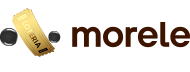
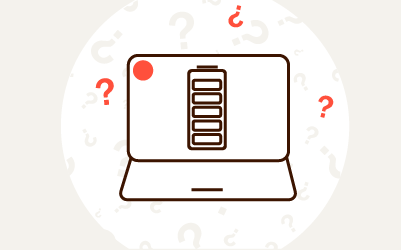
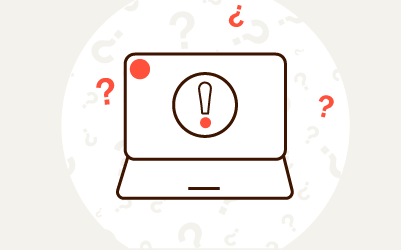
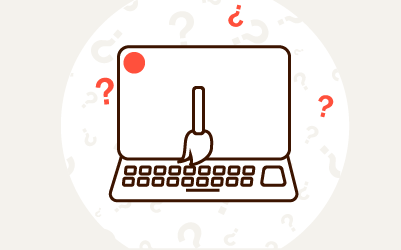
Komentarze (0)